8 طرق سهلة لجعل جهاز Android الخاص بك أسرع وتحسين الأداء
نشرت: 2020-05-05هل سئمت من هاتف Android البطيء؟ هل يستغرق الرد وقتًا أطول من المعتاد؟ حسنًا ، من الواضح تمامًا أن الهواتف الذكية والأجهزة اللوحية التي تعمل بنظام Android تميل إلى أن تصبح بطيئة وبطيئة بمرور الوقت. لقد اشتريت هاتفًا ذكيًا جديدًا يعمل بنظام Android وبعد بضعة أشهر من الاستخدام ، أدركت أنه لا يعمل بسلاسة كما كان من قبل.
لقد كنا جميعًا هناك ، ولا تقتصر المشكلة على الهواتف ذات الميزانية المتوسطة والمنخفضة السعر فقط - بل إن عددًا قليلاً من الهواتف الذكية المتطورة أكثر عرضة للتباطؤ والتباطؤ والتجميد.
إنه لأمر مثير للسخط حقًا إنفاق مئات الدولارات على الهواتف الذكية المتطورة فقط لاكتشاف أن أداء Android السلس والأسرع الذي توقعته لا يزال بعيد المنال.
إذا كان جهاز Android الخاص بك لا يعمل بسلاسة ولا يستجيب على الفور لكل نقرة كما كانت عليه من قبل ، فلا داعي للقلق بشأنه بعد الآن لأنك وصلت إلى الصفحة الصحيحة.
في هذا الدليل ، سنرشدك إلى بعض النصائح والحيل الأسهل والأكثر فاعلية لتسريع هاتف Android.
نصائح وحيل بسيطة لجعل Android يعمل بشكل أسرع :
يمكنك تحسين أداء هاتف Android الخاص بك بسرعة وجعله يعمل بشكل أسرع باتباع بعض النصائح البسيطة. إليك ما عليك القيام به للبدء.
1. تأكد من تثبيت آخر تحديثات Android
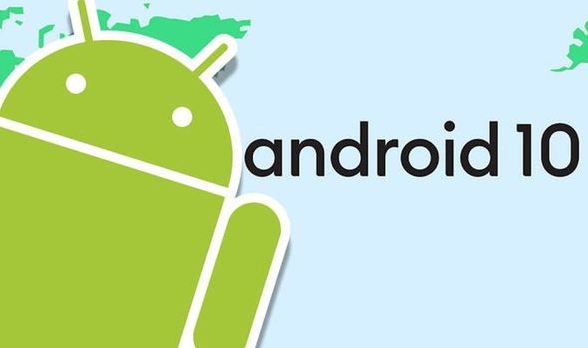
يمكن أن يساعدك تحديث هاتف Android الخاص بك على تسريع أدائه وجعله يعمل بشكل أسرع من أي وقت مضى. في ضوء ذلك ، تصدر الشركات المصنّعة للأجهزة بانتظام آخر تحديثات Android التي تحتوي على إصلاحات أخطاء خطيرة وميزات جديدة ووظائف محسّنة.
تطرح Google أيضًا تحديثات أمنية شهرية لتصحيح الثغرات الأمنية التي تم اكتشافها مؤخرًا. بشكل عام ، تستخدم الشركات المصنعة للمعدات الأصلية (OEMs) طريقة OTA (عبر الهواء) لتوزيع آخر تحديثات Android لجهازك.
ومع ذلك ، إذا قمت بمسح إشعار التحديث عن طريق الخطأ ، فيمكنك تثبيت التحديث يدويًا باتباع الخطوات المذكورة أدناه:
- أولاً ، انتقل إلى إعدادات هاتفك.
- قم بالتمرير لأسفل وانقر فوق النظام> تحديث النظام> التحقق من وجود تحديثات.
- إذا كان هناك تحديث متاح ، فقم بتنزيله وتثبيته على الفور.
تنطبق القاعدة نفسها أيضًا على تطبيقات الهاتف ، لذا انتقل إلى متجر Google Play ، وانقر على القائمة> تطبيقاتي وألعابي> تحديث الكل.
قراءة المزيد: أفضل 5 طرق لتسريع متصفح الويب لديك وسرعة الإنترنت
2. امسح ذاكرة التخزين المؤقت للتطبيق أو تخزين البيانات
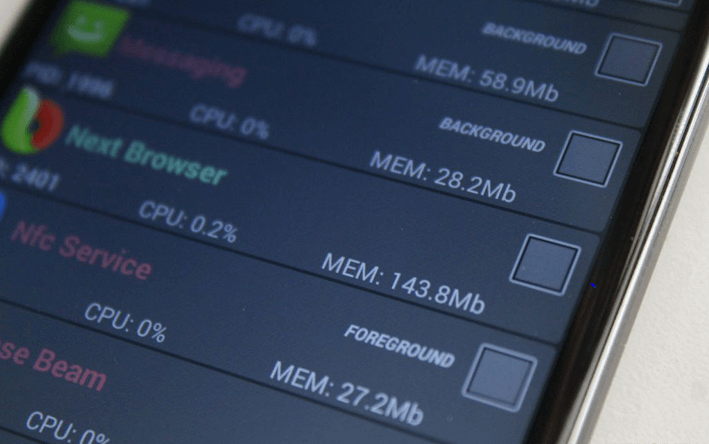
عند فتح تطبيق أو زيارة موقع ويب ، يقوم جهازك تلقائيًا بتخزين الملفات والصور والبرامج النصية والبيانات الأخرى في شكل ذاكرة تخزين مؤقت للمساعدة في تحميلها بسرعة في كل مرة تتم إعادة زيارتها.
ومع ذلك ، إذا كانت مساحة التخزين المجانية بهاتفك تقل عن 10٪ ، فيمكنك مواجهة العديد من المشكلات مثل البطء والإغلاق والتأخير أثناء ممارسة الألعاب ، واستمرار تحميل التطبيق إلى الأبد ، وما إلى ذلك.
لجعل Android الخاص بك أسرع ، من المهم مسح البيانات المخزنة مؤقتًا للتطبيقات الأقل أهمية للتأكد من أنها لن تستهلك قدرًا كبيرًا من مساحة التخزين عند عدم استخدامها.
اتبع الخطوات أدناه لمسح البيانات المخزنة مؤقتًا لتحرير مساحة على هاتف Android الخاص بك:
- أولاً ، انتقل إلى إعدادات هاتفك.
- ضمن الإعدادات ، انقر فوق "التطبيقات والإشعارات" ثم انقر فوق خيار "الاطلاع على جميع التطبيقات" .
- انقر الآن على التطبيق ذي الصلة وحدد خيار "التخزين وذاكرة التخزين المؤقت" .
- هنا يمكنك إما اختيار "مسح ذاكرة التخزين المؤقت" (حذف البيانات المؤقتة) أو "مسح التخزين" (حذف جميع بيانات التطبيق نهائيًا) حسب حاجتك.
إذا لم تلاحظ أي تحسن في سرعة جهاز Android بعد مسح البيانات المخزنة مؤقتًا ، فحاول إلغاء تثبيت التطبيقات التي لم تعد بحاجة إليها.

3. تخلص من التطبيقات غير الضرورية

إذا كانت مساحة التخزين على جهاز Android الخاص بك لا تزال منخفضة بعد تحرير بعض مساحة التخزين ، فيمكنك محاولة إزالة التطبيقات التي لم تعد تستخدمها. يمكن أن يساعدك التخلص من هذه التطبيقات غير المرغوب فيها في تحرير بعض موارد وحدة المعالجة المركزية وقتل عمليات الخلفية والتي قد تساعدك في النهاية على زيادة سرعة جهاز Android الخاص بك.
4. تعطيل Bloatware أو التطبيقات المثبتة مسبقًا على Android
في الوقت الحاضر ، يأتي كل هاتف ذكي مزودًا بعدد من التطبيقات المحملة مسبقًا (تسمى أيضًا bloatware) والتي يتم تثبيتها بواسطة الشركة المصنعة للجهاز أو شركة الجوال ، سواء كانت مفيدة أم لا ، وغالبًا ما تميل إلى إهدار ذاكرة الهاتف واستهلاك موارد قيمة.
لذلك ، يُقترح تعطيل تطبيقات النظام المثبتة مسبقًا من جهازك والتي لم تعد ذات فائدة. ما عليك سوى الانتقال إلى إعدادات الهاتف> التطبيقات والإشعارات> الاطلاع على جميع التطبيقات لعرض قائمة بجميع التطبيقات المثبتة على هاتفك.
حدد التطبيقات التي لم تعد بحاجة إليها وانقر على خيار "تعطيل" لمنعها من العمل في الخلفية.
هل ما زال نظام Android يعمل ببطء؟ انتقل إلى الخطوة التالية.
قراءة المزيد: 15 من أفضل تطبيقات Android File Manager في عام 2020
5. تنظيف شاشة هاتف Android
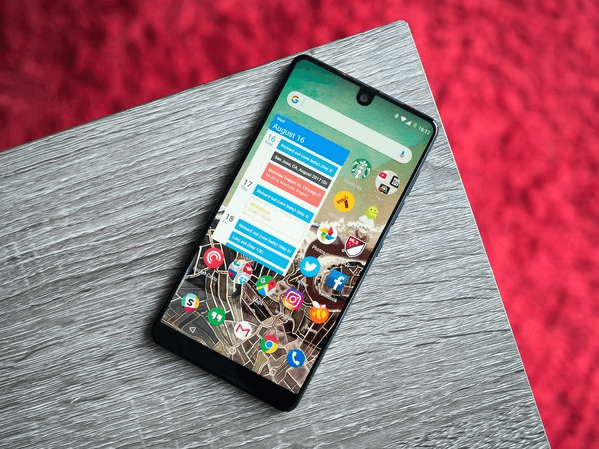
تستهلك معظم الخلفيات الحية والمتحركة الكثير من استخدام البطارية ووحدة المعالجة المركزية وغالبًا ما تميل إلى إبطاء الأمور ، خاصةً إذا كنت تستخدم هاتفًا منخفض التكلفة.
لذلك ، كلما كانت شاشتك الرئيسية منظمة وخالية من الفوضى ، كانت أفضل من حيث السرعة والأداء. حاول أيضًا تنظيف خليط رموز الاختصارات من شاشتك الرئيسية للحفاظ على تنظيمها بشكل أكبر.
6. استخدام إصدارات خفيفة الوزن من التطبيقات (إن وجدت)
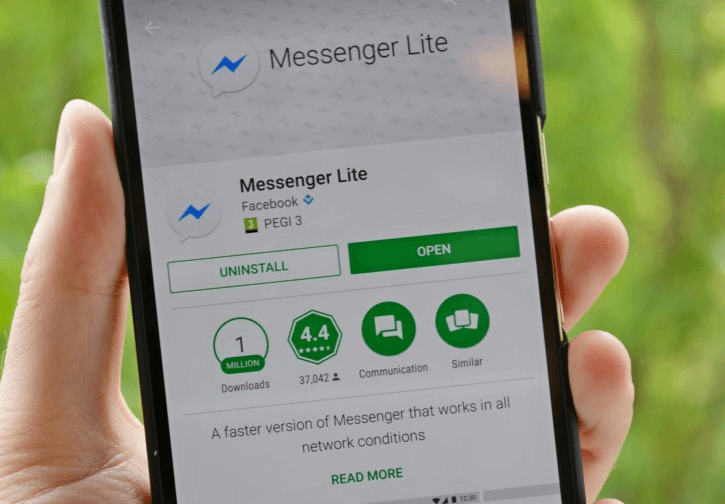
إذا كنت تستخدم هاتفًا ذكيًا منخفض التكلفة بكميات قليلة من ذاكرة الوصول العشوائي والتخزين ، فإن استخدام تطبيق محسن بشكل سيئ يمكن أن يؤثر سلبًا على أداء جهازك.
السوق مليء بالكثير من الإصدارات الرسمية "الخفيفة" من التطبيقات الشهيرة مثل PUBG و Facebook و Uber و Chrome و Skype و Twitter و LinkedIn والمزيد.
يمكن أن يساعدك استخدام إصدارات خفيفة الوزن من هذه التطبيقات في توفير البطارية والبيانات. أيضًا ، تعد هذه التطبيقات بالفعل خيارًا رائعًا ، خاصة إذا كنت تبحث عن جعل جهاز Android الخاص بك أسرع.
7. قم بتعطيل وضع العرض المحيط
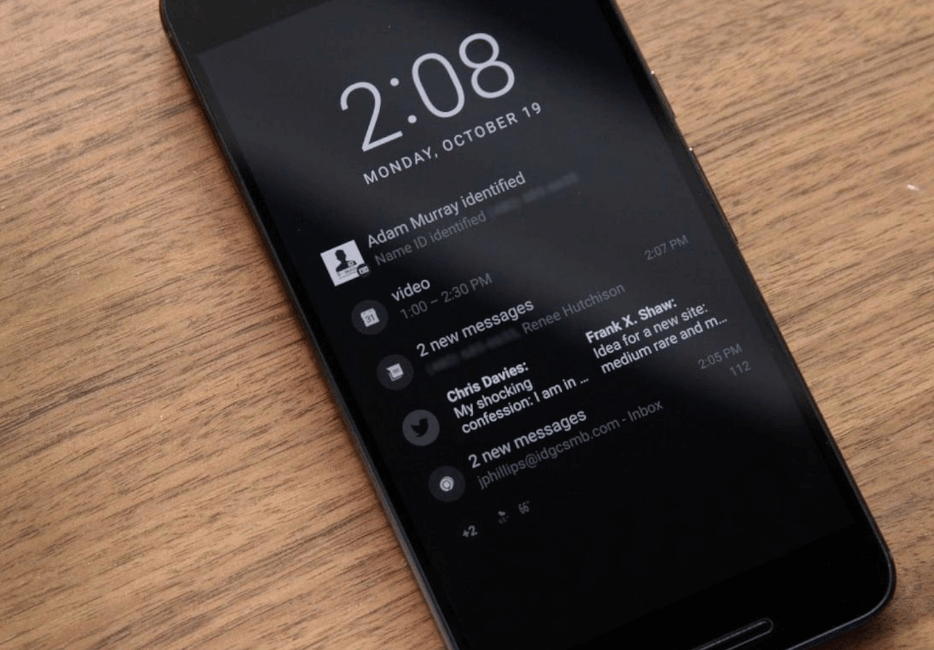
تأتي العديد من الهواتف الذكية الحديثة التي تعمل بنظام Android مزودة بخيار مثير للاهتمام يسمى Ambient Display والذي يسمح للمستخدمين بإلقاء نظرة سريعة على الإشعارات الواردة الجديدة دون الحاجة إلى لمس الهاتف. ومع ذلك ، يمكن لهذه الميزة أن تستنزف بطارية هاتفك بسرعة وتقلل في النهاية من أداء وسرعة جهاز Android الخاص بك إلى حد ما.
لجعل Android يعمل بشكل أسرع والحفاظ على عمر البطارية ، يُقترح إيقاف تشغيل وضع العرض المحيط على هاتفك أو جهازك اللوحي.
إذا كان هاتف Android الخاص بك لا يزال يعمل ببطء ، فانتقل إلى الخطوة التالية.
قراءة المزيد: أفضل 12 تطبيق خصوصية لنظام Android في عام 2020
8. إذا لم ينجح شيء ، فقم بإجراء إعادة ضبط المصنع
إذا جربت جميع الطرق المذكورة أعلاه ولا يزال هاتفك لا يعمل بسلاسة ، فإن الخيار الوحيد المتبقي لك هو إجراء إعادة ضبط المصنع. اتبع الخطوات المذكورة أدناه لإنجازها:
- أولاً ، افتح إعدادات هاتفك.
- ضمن الإعدادات ، انقر فوق النظام> خيارات إعادة التعيين> محو جميع البيانات (إعادة ضبط المصنع). أدخل رقم التعريف الشخصي / كلمة المرور أو النمط للأمان ، إذا طُلب منك ذلك.
- بمجرد الانتهاء من مسح البيانات ، قم بتسجيل الدخول مرة أخرى باستخدام حساب Google الخاص بهاتفك واستعد البيانات التي تم نسخها احتياطيًا.
- الآن اتبع الخطوات التي تظهر على الشاشة لإعداد جهازك وتحقق مما إذا كان ذلك يسرع من هاتف Android.
ملاحظة: إذا لم تتمكن من فتح إعدادات هاتفك أو لم تتمكن من تحديد خيار إعادة التعيين ، فيمكنك ببساطة استخدام مزيج من أزرار الطاقة ومستوى الصوت لإعادة ضبط هاتفك على إعدادات المصنع. قم بزيارة موقع الويب الخاص بدعم الشركة المصنعة للجهاز أو الناقل للحصول على إرشادات محددة.
هذا كل ما لدي أيها الناس! بهذا يختتم دليلنا الذي سيمنحك نظرة واضحة حول كيفية جعل Android يعمل بشكل أسرع. نأمل أن تساعدك هذه النصائح والحيل المذكورة أعلاه في تحسين الأداء وتسريع هاتف Android البطيء.
لذلك ، في المرة القادمة التي يعمل فيها جهازك ببطء ، تأكد من استخدام هذه النصائح لتحسين هاتفك الذكي الذي يعمل بنظام Android للحصول على أداء سلس وأسرع.
